先週のイベントで新しいSurfaceシリーズが発表され、一部はすでに予約受付が始まっています。
同時に、日本のマイクロソフトストアでは前世代のモデルが併売されていて、お得なセールなども行われているようです。
最新モデルを買うのと、安くなった前モデルを買うのと、どちらが得か考えます。
Surface Pro 7 と Surface Pro 6 の違い
カタログスペックの比較
まずスペックの比較をしてみましょう。
今回はいちばんのボリュームゾーンと思われるCore i5 / 8GB / 256GBのモデル同士を比較します。
| 項目 | Pro 7 (Core i5/8GB/256GB) | Pro 6 (Core i5/8GB/256GB) |
|---|---|---|
| OS | Windows 10 Home | Windows 10 Home |
| プロセッサー | 第10世代 Intel Core i5-1035G4 | 第8世代 Intel Core i5-8250U |
| RAM | 8GB LPDDR4x | 8GB LPDDR3 |
| ストレージ | 256GB PCIe SSD | 256GB PCIe SSD |
| ディスプレイ | 12.3インチ 2736 x 1824ピクセル タッチ操作・ペン入力対応 |
12.3インチ 2736 x 1824ピクセル タッチ操作・ペン入力対応 |
| カメラ | イン:5.0Mピクセル/1080p アウト:8.0Mピクセル/1080p |
イン:5.0Mピクセル/1080p アウト:8.0Mピクセル/1080p |
| インターフェース(有線) | USB-C、USB-A、Surface Connect 3.5mmステレオ |
USB-A、Mini DisplayPort、Surface Connect 3.5mmステレオ |
| インターフェース(無線) | Wi-Fi 6、Bluetooth 5.0 | Wi-FI(802.11a/b/g/n/ac)、Bluetooth 4.1 |
| バッテリー | 10.5時間(Microsoftが設定したテスト環境で) | 13.5時間(ビデオ再生) |
| サイズ・重さ | 292 x 201 x 8.5mm、775g | 292 x 201 x 8.5mm、770g |
| その他 | Office Home & Business 2019同梱 | Office Home & Business 2019同梱 |
仕様表から読み取れる変化のポイントはおよそ次のとおりです。
まず、プロセッサーが最新世代のIce Lakeに変更になっています。(パフォーマンスについてはあとで触れます)
次に、RAMがDDR3からDDR4にアップグレードしています。
インターフェースには重要な変化があり、有線ではついにUSB-Cポートが追加されました(代わりにMini Displayポートがなくなりました)。また、無線ではWi-Fi 6をサポートし、Bluetoothも5.0にアップグレードしました。
バッテリー駆動時間が13.5時間から10.5時間に減っていますが、これは計測方法を変更したことの影響であり、実際の使用状況では大きな変化はないと見込まれます。
その他では重さがわずかに(5g)重くなっています。
パフォーマンス面の変化は?
このように見てみると、Surface Pro 7の変更点はほとんど内部のパーツのアップグレードと言って良さそうです。
では、第8世代から第10世代に更新されたプロセッサーの能力はどうでしょうか?
今のところあまりデータがないのですが、Geekbench 5の結果を見る限り、それほど顕著な差は出なさそうな予感がします。
■ Surface Pro 7(Core i5)と Core i5-1035G4

■ Surface Pro 6(Core i5)
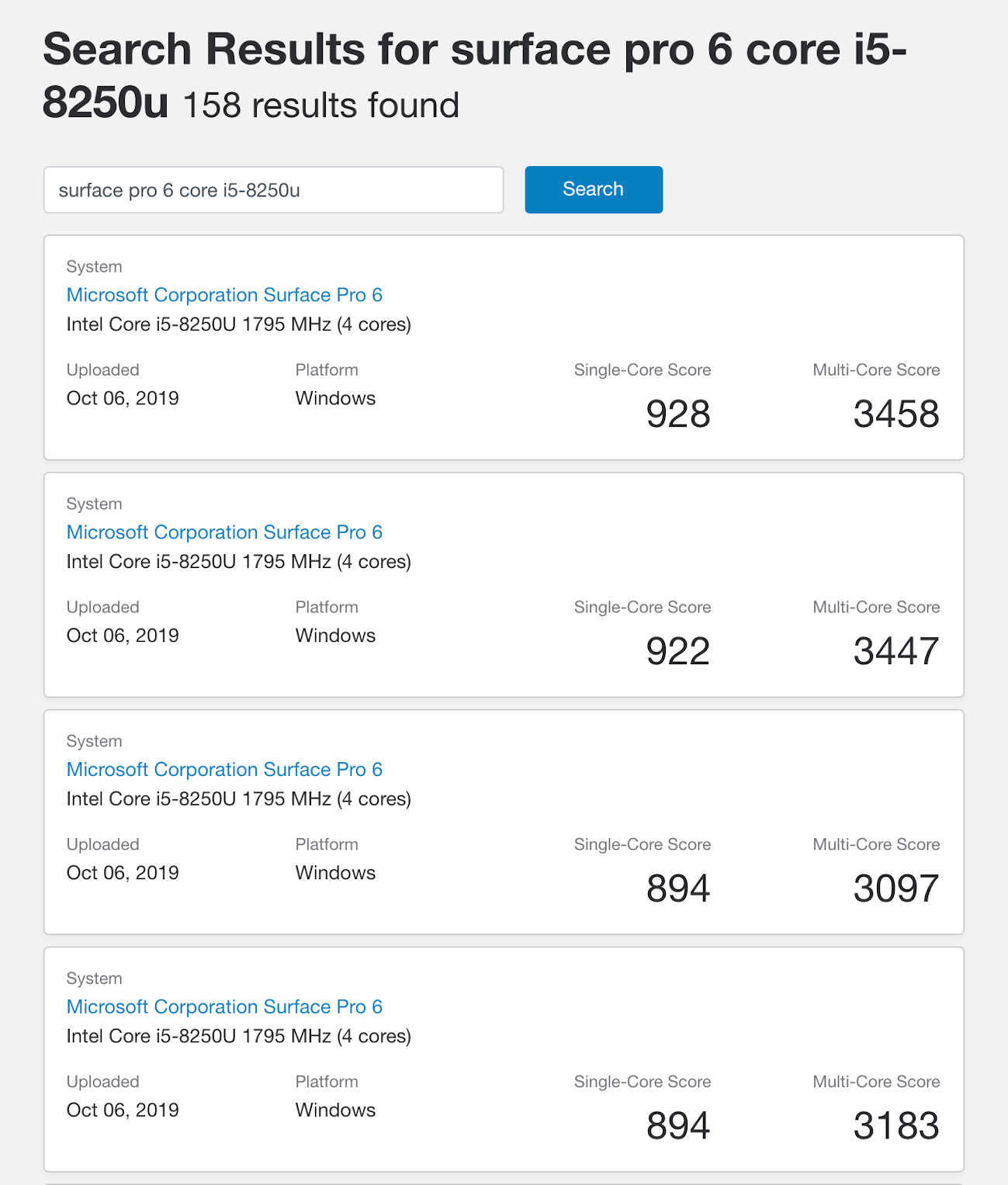
RAMが高速化されていますが、Surfaceで行われるような主に事務作業的な処理では、目に見える変化はあまり期待できないと思います。
今後Surface Pro 7の計測データが増えてくれば状況は変わるかもしれませんが、今わかる範囲ではSurface Pro 6から大幅なステップアップはしていないのではないかと。
インターフェースの違いは要チェック
USB-C搭載はうれしい
Surface Pro 7では、ついに、やっと、ようやく、USB-Cが採用されました。
Mini DisplayPortとの交換なら実質的に失うものはない取り引きと言っていいでしょう。
Surface Pro 7のUSB-CポートはSurface本体の充電にも使えるそうなので、旅行に出かけるときなどは、こういう小型のUSB-Cチャージャーをお供にすると荷物が小さく・軽くなりますね。
また、USB-C接続のアクセサリーは少しずつですが増えていて、私の実感ではUSB-C – USB-Aの変換コネクターを使う機会も減ってきています。
というわけで、やっぱりUSB-C対応は良きことです。
Wi-Fi 6(11ax)対応の効果を得るには追加投資が必要
無線インターフェースではWi-Fi 6対応が大きいと思いますが、その恩恵を受けるためには、自宅やオフィスのWi-Fiルーター(またはアクセスポイント)をWi-Fi 6対応のものにアップグレードしなければなりません。家庭用で2万円くらいからでしょうか?
急速充電は使い方次第では便利そう
Surface Pro 7では、付属のACアダプターを使うと、1時間で80%まで充電できるという急速充電が可能です。
寝る前に電源につなぐのを忘れていたとしても、出かける前の身支度をする間に80%まで充電できれば、致命的な事態にはならなさそうです。
一方で、主な使用場所が自宅やオフィスと決まっていて、出先で使うことがあまりない場合、急速充電のありがたみを感じる場面はないかもしれません。
Surface Pro 6を選ぶことも考えてみていいのでは?
このように、Surface Pro 7はSurface Pro 6のブラッシュアップモデルといった様子で、驚くような新機能とか、圧倒的なパフォーマンス向上はありません。
USB-Cの採用は大きいと思いますが、果たしてそのために初物のほぼ値引きなしの金額を払うのかどうか…
というわけで、コスパ重視でSurface Pro 6を選んでみてもいいのでは?という提案をしたいと思います。
現在マイクロソフトストアでは、Surface Pro 6の一部モデルを購入すると、専用のタイプカバー(キーボードカバー)が無料で付いてくるというキャンペーンが行われています。

無料になるのはベーシックなブラックのタイプカバーのみで、より上位のものは差額を払う必要がありますが、いずれにせよお得なことに変わりありません。
そして、Surface Pro 6の本体としてブラックモデルを選ぶと、なんとブラックのタイプカバーがいちばんカッコよく見えるではありませんか。
Surface Pro 6のCore i5/8GB/256GBモデル+タイプカバー(ブラック)のお値段は、15万円少々。
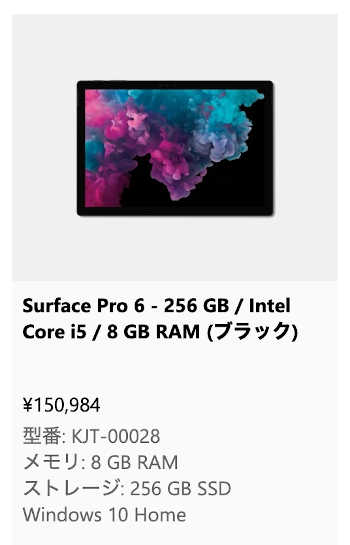
Surface Pro 7の同じ組み合わせだと17万円少々しますので、2万円プラスアルファ高くなります。
差額でSurfaceペンを買って使い勝手を向上させるのは、悪くない選択だと思います。
もしくは、Surface Pro 7よりは少し高くなってしまいますが、Surface Pro 6のCore i7モデルを選ぶというのもそそられる選択肢です。
というわけで、旧モデルのセールを利用して、安くて使える道具を手に入れるのはどうかという話になりました。
(ご案内)
・当サイトは、マイクロソフトアフィリエイトプログラムを利用して収入を得ています。


